MP4Tools是用于合并或分割视频文件的开源实用程序集
- 类别: 软件
如果您使用的工具不正确,则视频编辑可能是一项非常复杂的任务。如果您只需要简单地加入或剪切一些视频,则可能需要一个简单的程序。

MP4Tools正是这样做的。它带有两个独立的模块:MP4Joiner和MP4Splitter。 MP4Joiner可以将两个或更多视频合并(或合并)为单个MP4文件。 MP4Splitter则相反,即将其拆分成几个文件。
MP4加入者
该应用程序的顶部有一个工具栏,可让您从队列中添加或删除视频。尽管被称为MP4Joiner,该程序确实支持一些其他视频格式:MP4,M4V,TS,AVI和MOV。

添加一些要合并的视频后,您将在工具栏下方的大空白窗格中看到媒体信息。这包括视频的路径,持续时间,大小,编解码器,分辨率和纵横比。使用屏幕右侧的箭头按钮可以重新排序视频。

右键单击视频以将其删除或排序,但更重要的是,它具有“剪切视频”选项。使用它可以让您使用内置的视频切割器。此工具非常易于使用,只需在开始和结束时间位置单击确定即可。视频不会立即被剪切,但是更改将在合并操作期间进行处理。

界面底部的状态栏显示输出视频的总时长和大小。观察状态栏,您会看到我已经剪切了其中一个视频,因此输出视频更短,文件大小也相应更小。单击顶部的选项按钮以修改输出设置。您可以使用它来设置音频比特率,采样率,视频恒定速率因子,预设等。
点击工具栏上的“加入”按钮,MP4Joiner将打开一个保存对话框,提示您选择视频的名称和位置。单击保存开始媒体合并过程。
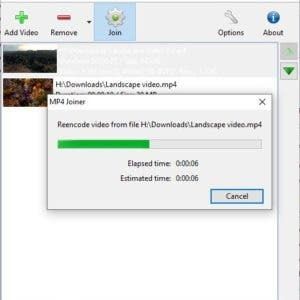
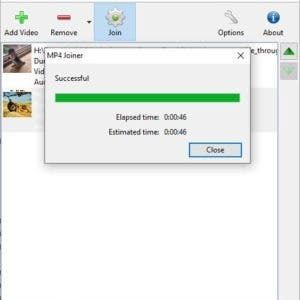
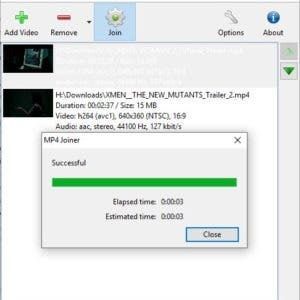
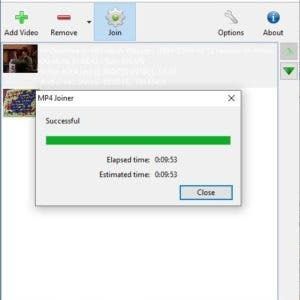
所选的视频文件被重新编码并保存为一个视频。合并过程完成所需的时间取决于视频的分辨率和大小。当我合并两个简短的4K视频时,花了一个半小时,合并720p视频(约768MB)花了将近10分钟,CPU使用率很高。请注意,这些操作是在后台运行的多个应用程序完成的。进一步的测试包括标清,较小的高清视频,导致更快的合并速度和更低的CPU使用率。
MP4拆分器
界面略有不同,但是该程序非常人性化。 “打开视频”按钮用于加载视频。 MP4Splitter支持以下视频格式:MP4,AVI,MKV,MOV,MPEG,MPG,MTS,OGG,OGM,WEBM和WMV。

加载视频后,程序将在左窗格中显示其预览。使用播放按钮观看视频。使用滑块或计时器选择必须从中分割视频的点,然后单击“添加分割点”选项。这会将视频分为两部分,在您选择时将其拆分。当然,您可以创建更多的拆分点以进一步细分它。

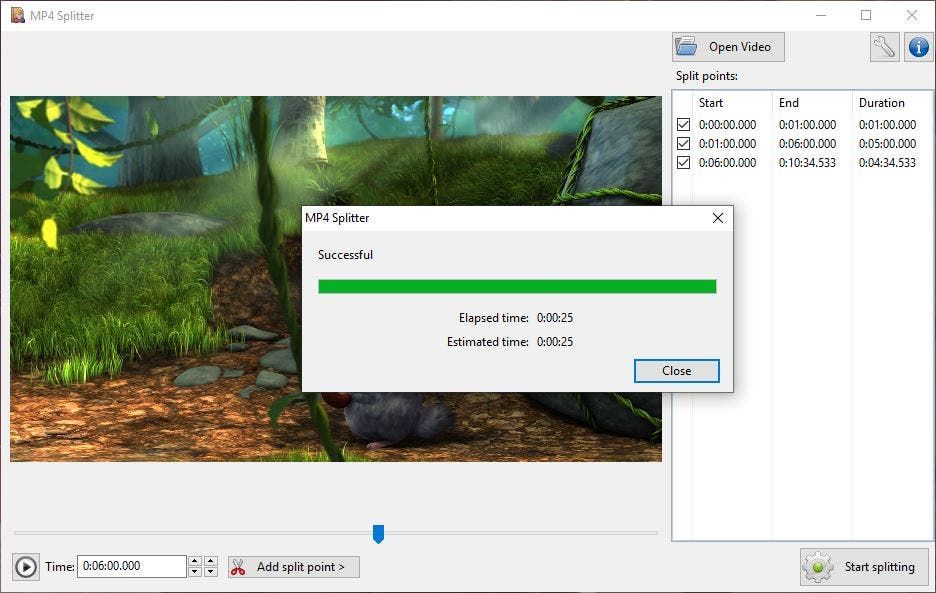
注意:使用“播放”按钮时,应用程序不断崩溃。但是在添加分割点时它可以很好地工作,并且分割过程是成功的。我不确定为什么会崩溃,特别是因为预览面板正确显示了分割点的帧。快速搜索程序的 SourceForge页面 揭示了用户报告的类似问题。这表明它可能是最新版本中的错误。
右侧的侧边栏列出了拆分点,您可以删除不需要的拆分点。单击“开始拆分”按钮将提示您选择要在其中保存输出视频的文件夹。当您选择该文件夹时,视频拆分过程将开始,等待其完成并准备使用视频。即使在处理1080p 60fps视频时,MP4Splitter的速度也比joiner工具快得多。
MP4Tools套件中的两个程序都使用FFMPEG对视频进行编码。 MP4Tools是32位软件。它适用于Windows和macOS。 Linux用户将不得不从源代码编译它。它不是便携式应用程序。

MP4工具
对于Windows
现在下载